图老师是一个分享开心、美好、新鲜事物的社区聚集地,我们拥有最用心的服务知识,今天就给大家分享北洋打印机如何设置纸张规格大小?知识,热爱生活的朋友们快点看过来吧!
【 tulaoshi.com - 生活常识 】
作为国内最早进入条码打印技术领域的企业,新北洋自主研发的条码打印机以其耐用、操作简单,已被广泛应用到铁路、高速公路、邮政、医疗等行业领域中,占有较大的市场份额。北洋条码打印机自带条码打印软件与驱动,因此安装不同于其它的打印机,下面深圳市互信恒科技条码工程师整理出北洋条码打印机安装步骤,希望对大家有所帮助!
一、如果驱动版本为1.30及以上版本,设置步骤如下:
(本文来源于图老师网站,更多请访问http://www.tulaoshi.com/shenghuochangshi/)1.打开打开打印机和传真
WIN XP系统如下:
WIN7WIN 7系统如下:
2.右键点击打印机,XP系统选择属性,WIN7系统选择打印机属性 
3.选择打印机属性中-应用中,设置纸张宽度及高度.
4.用户自定义纸张大小 Custom Paper-LabelPrinter(注意单位为0.1mm),按照实际使用的纸张规格设置宽度及高度,设置完成后点击保存纸张大小。
5.在打印机属性-打印首选项-高级中,选择纸张规格名称(Custom Paper-LabelPrinter)
6.在打印机属性-打印首选项-设备设置中,选择纸张规格名称(Custom Paper-LabelPrinter)
7.在打印机属性-打印首选项-打印选项(或操作)中,选择正确的纸张类型:
标签纸、穿孔纸:将纸张类型设置为:标签纸(透射)
黑标纸、珠宝标签:将纸张类型设置为:黑标纸(反射)
打印类型设置:热敏
至此,打印机驱动参数设置完毕。
二、如果驱动版本为1.30以下版本,设置步骤如下:
1. 打开打印机和传真 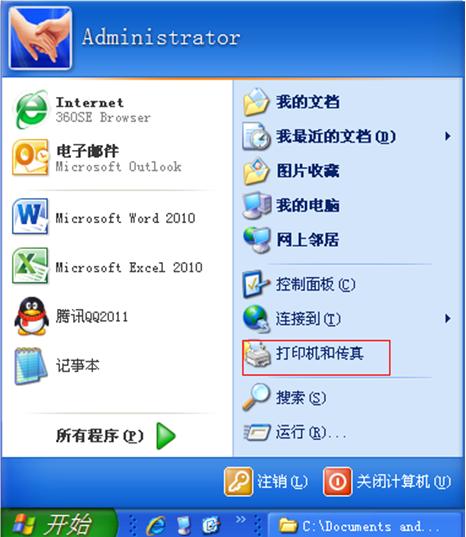
图
2.在打印机和传真界面空白处右键,选择服务器属性
3.选择创建新格式,在表格名处设置标签名称,下面以宽度6cm,高度4cm的标签纸演示。在宽度处设置为6cm,高度设为4cm,完成后点击保存表单。 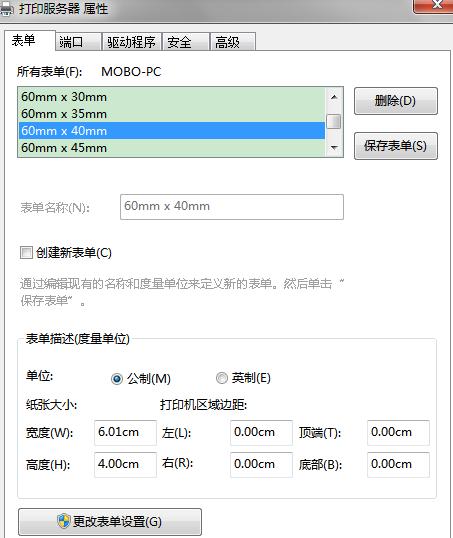
4.右键点击打印机选择属性. 
5.点击设备设置,选择标签规格,点击应用(图4) 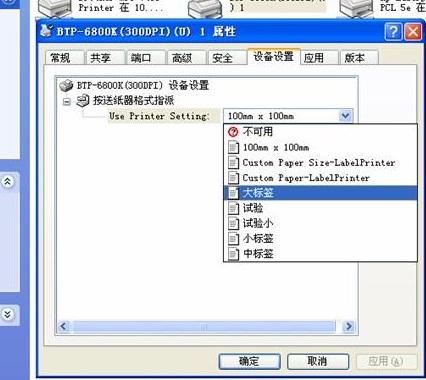
6.点击常规,单击打印首选项
7.选择高级
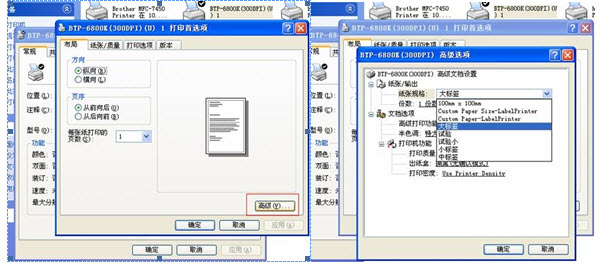
8. 在纸张规格处选择标签设置,完成后点击确定
9.在打印机属性-打印首选项-打印选项中,选择正确的纸张类型:
标签纸、穿孔纸:将纸张类型设置为:标签纸(透射)
黑标纸、珠宝标签:将纸张类型设置为:黑标纸(反射)
来源:http://www.tulaoshi.com/n/20160401/2105810.html
看过《北洋打印机如何设置纸张规格大小?》的人还看了以下文章 更多>>